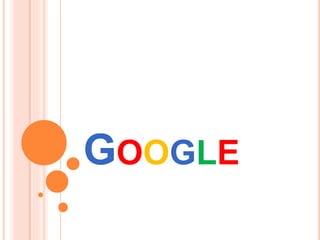
Google search
- 1. GOOGLE
- 2. GOOGLE-ИЙН ХАЙЛТЫН ГОЛ ЧАНАР Google хайлтын системийн хамгийн том давуу тал бол түүний хялбархан байдал юм. Хайх цонхон дээр хайх нэг эсвэл хэд хэдэн үг бичээд л Enter дарах эсвэл Хайлт гэсэн товчин дээр дараад л гүйцээ. Google танд үр дүн бүхий хуудсыг харуулна. Тэр хуудсанд вэб сайтуудын жагсаалт байх бєгєєд таны хайлтад хамгийн боломжтой нь хамгийн эхэндээ жагссан байдаг. Гэвч үр дүн заримдаа хэтэрхий их болон хэтэрхий хаа хамаагүй байх нь элбэг.
- 3. ТОМ ЖИЖИГ ҮСЭГ Зарим хүмүүс том жижиг үсэг ялгаатай гэж боддог. Үнэхээр ч зарим хайлтын системүүд том жижиг үсгийг ялгаатай авч үзэх нь бий. Харин Google нь том жижиг үсгийг ялгадаггүй. Томоор ч бичсэн, жижгээр ч бичсэн ялгаагүй. Жишээ нь george washington, George Washington, gEoRgE wAsHiNgToN гэж 3-н янзаар бичлээ гэхэд ялгаагүй л нэг ижил үр дүн харуулна.
- 4. “AND” ХОЛБООС ҮГ Google нь автоматаар таны хайлтад оруулсан бүх үг орсон вэбүүдийг харуулдаг. Єєрєєр хэлбэл and холбоостой гэсэн үг. Монголчлох аваас “ба” гэсэн холбоос үг юм даа. Тэгэхээр Google дээр хайлт хийхдээ and гэх шаардлагагүй. Зарим хүмүүс “Mongolia and China” гэх мэтээр хайдаг нь “Mongolia China” гэсэнтэй ялгаагүй юм л даа. Харин зарим єєр хайлтын системүүд нь and холбоос үг оруулахыг шаардах нь ч бий.
- 5. Google нь онцгой шаардлагын улмаас зарим үгнүүдийг хайлтаас шууд хасчихдаг. Жишээ нь “where”, “how” гэсэн үгнүүд нь хайлтад нєлєєлєхгүй мєртлєє Google-ийн системд маш их ачаалал єгдєг юм байна. Дэлхийн олон зуун сая хүн зэрэг зэрэг хайлт хийж байгаа шүү дээ. Google нь хайлтын үр дүнг хурдан үзүүлэх тал дээр онцгой анхаардаг тул тусгай аргуудыг хэрэглэдэг юм байна. Хайлтад нєлєєлєхгүй мєртлєє хүмүүс хайлтдаа маш их хэрэглэдэг үр дүнгүй үгнүүдэд дээрх үгнүүдээс гадна дан оронтой цифр, дан үсэг зэргийг дурдаж болно. НИЙТЛЭГ ҮГНҮҮДИЙГ ХАСАХ НЬ
- 6. Тэгэхээр таны хайлт єгсєн үгнүүдийг судалж үзээд шаардлагатай бол дээрх сул үгнүүдийг хасдаг байна. Хэрвээ ингэж хассан бол тусгай тэмдэглэлийг хайлтын цонхны дор саарал єнгєєр бичиж харуулдаг. Гэтэл та дээрх хасагдсан үгийг хайлтдаа заавал оруулахыг хүсэж байж болох юм. Ийм тохиолдолд “+” тэмдгийг тухайн үгийнхээ урд тавьчих хэрэгтэй. (“+” тэмдгийнхээ урд хоосон зай авах шаардлагатай)
- 7. Єєр нэг арга байгаа нь тухайн багц үгнүүдээ оруулаад хоёр талд нь хашилт тавих явдал юм. Жишээ нь where are you гэхийн оронд “where are you” гэвэл хайлтад эдгээр үгнүүдийг заавал оруулах болно. Жишээ нь Star Wars, Episode I буюу 1-р ангийг нь хайж байгаа бол Star Wars, Episode I гэхэд I-ийг хасаад бүх ангийн тухай мэдээллийг харуулах магадлалтай. Ийм тохиолдолд ємнєх аргуудыг хэрэглэвэл: Star Wars Episode +I эсвэл “Star Wars Episode I” гэж бичих шаардлагатай.
- 8. ҮГИЙН ХУВИРАЛ Google єнєєдєр ийм алдартай болоход нєлєєлсєн олон хүчин зүйл байдгийн нэг нь энэхүү үгийн хувирал юм. Google нь хайлт хийж байгаа үгнүүдэд задлан шинжилгээ хийх бүхэл бүтэн системтэй. Тэрээр хайлтад дүн шинжилгээ хийж шаардлагатай бол ойролцоо утгатай үгээр хайлт хийн үр дүнг давхар гаргадаг. Жишээ нь “pet dog dietary needs” гэж хайвал dietary гэсэн үгэн дээр ажиллан “pet dog diet needs” гэж давхар хайх ажээ. Хэрвээ үгийн хувирлаар хайлтыг харуулсан бол уг хувиргасан үгийг жижгээр бичин хавсаргаж харуулдаг байна.
- 9. ХЭЛЛЭГЭЭР ХАЙХ Яг тухайн хэсэг үг орсон үр дүнг хайж олох шаардлага бишгүй л гардаг. Ийм тохиолдолд давхар жижиг хашилтад уг үгнүүдээ бичээд л болоо. Жишээ нь “George Washington”, эсвэл “the long and winding road”, “Єнє мєнх орон” гэх мэтээр бичиж хайвал яг ийм хэсэг үг орсон вэбүүдийг гаргаж ирнэ.
- 10. ХАСАХ ТЭМДЭГТ Зарим үгнүүд хос салаа утгатай байх нь бий. Жишээ нь англи хэлний bass гэсэн үг загас барих болон хєгжмийн дуугаралт гэсэн хоёр утгыг зэрэг илэрхийлнэ. Та энэ үгээр хийсэн хайлт хийхдээ зєвхєн загас барих утгыг нь сонирхож байгаа бол хєгжим гэсэн хэсгийг хасах хэрэгтэй болно. Тэгэхгүй бол хєгжмийн сайтууд хүч түрэмгийлэн орж ирэх болно. Хасахыг хүсэж байгаа үгийнхээ ємнє “-” тэмдэг тавиад л болоо. Жишээ нь “bass –music” гэж бичих юм бол хєгжмийн сайтууд нь гарч ирэхгүй.
- 11. I’M FEELING LUCKY www.google.com сайтын эхний нүүрэн дээр I’m Feeling Lucky гэсэн алдартай товч бий. Гэвч бид энэ товчны үүргийг ерєєсєє мэддэггүй шүү дээ. Хайлт хийх үгнүүдээ оруулаад энэ товчийг дарах юм бол хамгийн эхэнд гарч ирэх сайт руу шууд автоматаар ордог үүрэгтэй товч юм байна. Тэгэхээр та хайлтын үр дүн бүхий хуудсаар дамжихгүй л гэсэн үг. Зарим тохиолдолд энэ товч нь цаг хэмнэх сайхан боломжийг олгодог боловч ерєнхийдєє туршлагатай хүмүүс хэрэглэвэл илүү зохимжтой мэт.
- 12. Бас хайлтын үр дүнд гарч ирэх сайтуудаас зєвхєн ганцыг сонгох нь тодорхой үед ашиглаж болдог. Жишээ нь Стэнфордын их сургуулийн сайт руу орохыг хүсэж байгаа бєгєєд URL хаягийг нь мэдэхгүй байгаа бол “Stanford” гэж бичээд л энэ товчийг дарчхад хамгийн эхэнд уг сургуулийн вэб сайтын хаяг гарч ирэх нь бараг гарцаагүй тул хайлтын үр дүнг харах шаардлагагүй болж байгаа юм. “I’m Feeling Lucky” товч дарсны дараа Google шууд л www.stanford.edu сайт руу орох болно.
- 13. ИЛҮҮ ЄНДЄР ТЄВШИНД ХАЙЛТЫГ ЗОХИОН БАЙГУУЛАХ Хэрвээ Google-ийн жирийн хайлт нь гологдоод байвал илүү нарийн тєвшинд хайлтаа захиалж болно. Үүний тулд “Хайх” товчны хажууд байгаа “Advanced Search” гэсэн линк дээр дарах хэрэгтэй. Энэ үед нилээд олон тохиргоо бүхий хайлтын захиалга авах цонх гарч ирнэ. Энэ цонхыг ашиглан та дараах боломжуудыг эдлэх болно.
- 14. All буюу Бүгд багтах ёстой үгнүүд Яг бичсэн хэлбэрээр байх ёстой хэллэгүүд Ядаж нэг нь байх ёстой үгнүүд Орох ёсгүй үгнүүд Ямар хэл дээрх сайтыг гаргаж ирэх вэ?
- 15. Файлын форматын тухай мэдээлэл Хамгийн сүүлд шинэчлэгдсэн огноог зааж єгєх Ямар нэгэн тооны хязгаар тавьж єгєх Хэрэглэх эрхийн тухай зааж єгєх "Adult" буюу насанд хүрэгчдэд зориулсан мэдээлэл бүхий сайтуудыг гаргах эсэх
- 16. ДЭВШИЛТЭТ ХАЙЛТЫН ОПЕРАТОРУУД Оператор нэмж хайлтаа илүү нарийн тєвшинд хийж болно. Дараах дэвшилтэт хайлтын операторууд байдаг: Include буюу багтаах гэсэн оператор Synonym буюу ижил утгатай үг гэсэн оператор OR буюу эсвэл гэсэн оператор Domain search буюу Domain нэрээр хайх Numrange буюу тооны хязгаараар хайх Бусад хайлтын боломжууд
- 17. НЭМЭХ ОПЕРАТОР “how”, “where” гэх мэтийн үгнүүдийн автоматаар хасчихдаг болохыг та мэдсэн. Тэгвэл хасагдсан үгийг хайлтдаа оруулахын тулд “+” тэмдгийг ашиглана. ИЖИЛ УТГАТАЙ ОПЕРАТОР Хэрвээ тухайн үгтэй утга ижил үг бүхий хайлтуудыг бас гаргаж ирэхийг хүсвэл “~” тэмдгийг ашиглах хэрэгтэй. Жишээ нь food буюу хоол хүнс гэсэн үгээр хайлт хийж байгаа бол “~food” гэвэл хоол хүнстэй холбоотой бүхий л үгнүүдээр хайлт хийгдэнэ. Жишээ нь “~food ~facts” гэвэл хооллох горим, хоолны хүнсний мэдээллүүд гарч ирнэ.
- 18. "OR" ХАЙЛТ Танд аль нэг нь л байхад болох хайлт хэрэгтэй болж мэдэх юм. Жишээ нь та Европт амрахаар шийдсэн бєгєєд Лондон эсвэл Парисын аль нэгэнд тухлахаар шийджээ. Тэгвэл танд аль нь ч хамаагүй гэсэн нєхцєл үүсэж байгаа нь тэр. “vacation london OR paris” гэхэд энэ хоёр хотын амралттай холбоотой сайтууд холилдон гарч ирнэ гэсэн үг.
- 19. DOMAIN ХАЙЛТ Зєвхєн нэг сайт дотор хайлт хийх сонирхолтой тохиолдол гарч болох юм. Жишээ нь та Компьютер Таймс сэтгүүлийн сайт дотроос нэгэн материал хайж болох юм. Тэгвэл сайтаа зааж єгєх хэрэгтэй. Энэ тохиолдолд site гэсэн түлхүүр үг тавиад ард нь давхар цэг тавина. Ард нь сайтынхаа domain нэрийг бичнэ. Жишээ нь “robot technology site:computertimes.mn” гэх хэрэгтэй. Энэ тохиолдолд зєвхєн уг сайтаас л материалыг хайна. Олон хуудастай, их материалтай сайтууд дээр энэ боломжийг их ашигладаг.
- 20. ТООН ХЯЗГААР ТАВИХ Хэрвээ танд тоон хязгаар дотор хайх шаардлага гарч байгаа бол Google-д ийм боломж бий. Огноо, жин, нас, үнэ гэх мэтээр хязгаарлалт тавьж хайж болно. Хоёр тоогоо бичээд дунд нь 2 цэг тавихад л болно. Жишээ нь Willie Mays 1950..1960 эсвэл 5000..10000 kg truck гэвэл 5 тонноос 10 тонн хүртэлх ачааны машинуудын мэдээлэл гарч ирнэ. Бас энэ боломжийг ашиглах нэгэн сонгодог жишээ бол үнэ юм. Жишээ нь “DVD player $50..$100” гэвэл 50-100 долларын хооронд үнэтэй DVD тоглуулагчид гарч ирнэ.
- 21. * ТЭМДГИЙГ АШИГЛАХ НЬ Зарим тохиолдолд та єгүүлбэрийг гүйцээж чадахгүй байгаа бол зүгээр од тэмдэг тавин Google түүнийг гүйцээх боломж олгож болно. Сонирхолтой нь хүмүүс л мэддэггүй болохоос ингэж хайх шаардлага нилээд гардаг юм шүү. Жишээ нь англиар “the parachute was in¬vented by *” гэвэл хэн нэгний зохиосон шүхэр гэж ойлгоно. Хэн нэгэн гэдгийг Google єєрийн сангаас хайгаад олчих учиртай.
- 22. БУСАД БОЛОМЖУУД Хайлтад ашиглаж болох бусад боломжуудыг товчхон дурдъя. Language: Ямар хэл дээрх сайтууд хайж байгаагаа зааж єгч болно. Жишээ нь зєвхєн монгол хэл дээрх ч гэдэг юм уу. File format: Ямар файл хайж байгаагаа зааж єгнє. Жишээ нь зєвхєн doc буюу Word-ийн файл хайж болох юм.
- 23. Date: Мэдээж огноогоор хайж болно. Жишээ нь сүүлийн 3- н сарын мэдээллүүдийг хайх шаардлагатай бол энэ боломжийг ашиглах хэрэгтэй. Occurrences: Хайж байгаа түлхүүр үг чинь сайтын аль хэсэгт байх ёстойг зааж єгч болно. Хуудасны хаана ч байж болох, эсвэл зєвхєн гарчиг эсвэл зєвхєн URL-д байна гэж заана.
- 24. Domains: Тодорхой нэг сайтад хайлт хийх бол энд бичнэ. Usage rights: Мэдээллийн зохиогчийн эрхийн нєхцєлийг энд заана. Safe Search Насанд хүрэгчдэд зориулсан мэдээлэл бүхий сайтуудыг гаргах эсэхийг заах Page-specific Єєрийн чинь хуудастай тєстэй эсвэл холбоотой хуудаснуудыг зааж єгєх Technology Search Энэ бол Apple Macintosh, BSD Unix, Linux, Windows гэсэн үйлдлийн системүүдийн алинд нь таарах мэдээлэл хайж байгаагаа зааж єгєх учиртай хэсэг юм.
- 25. ХАЙЛТЫН ҮР ДҮНД ГАРАХ ХУУДАС Хайлтын үр дүнг харуулж байгаа цонхонд чамгүй их мэдээлэл байдаг ажээ. Эдгээр мэдээллүүдийг хэрхэн тайлж уншихыг танд тайлбарлая. Доогуураа зураастай үг болгон нь цаашаа явах линк бєгєєд Google-ийн хайлтын хєдєлгүүрийн олсон үр дүн юм. Хамгийн эхэнд байгаа линк бол хайлтад тань хамгийн их нийцэх сайтын линк юм. Ингээд энэнээс цаашаа хамаарал нь багасаад л явах болно. Мэдээж URL болон товч хэсгийг нь харж байгаад аль сайт руу орохыгоо єєрєє сонгох учиртай. Ингээд энэ хуудсанд байгаа бүхий л нэгж хэсгүүдийг тайлбарлая.
- 26. A. Google-ын удирдлагын хэсэг Хэрвээ Google-ын єєр үйлчилгээнүүдийг хэрэглэхийг хүсвэл тохирох линкэн дээрээ дараарай. Вэб, Зураг, Видео, Шинэ мэдээ мэдээлэл, Газрын зургийн үйлчилгээ болон Gmail үйлчилгээнүүд рүү шууд орж болно. B. Хайлтын талбар Google дээр хайлт хийх түлхүүр үгээ энэ хэсэгт бичдэг гэдгийг бүгд мэдэх билээ. Үгээ бичээд л Enter дарахад болно.
- 27. C. Хайлтын товч Хажуугийн нүдэнд хайх түлхүүр үгээ бичсэн бол энэ товчин дээр дарж хүсэлтээ илгээж болно. Enter дарахтай л адил. D. Єргєтгєсєн хайлт Энэ товчин дээр дарж илүү нарийн тєвшинд хайлтаа зохион байгуулж болно. Шинэ хуудас руу орно. E. Тохиргоо Хайлтынхаа ерєнхий үзүүлэлтүүдийн тохиргоог энд зааж єгч болдог. Хэлний сонголт, хичнээн үр дүнг нэг хуудсан дээр харах гэх мэтийг энд заана.
- 28. F. Хайлтын статистик Энэ мєрєн дээр хайлтын үр дүнгийн нийт тоо, зарцуулсан хугацаа зэргийг харуулна. Нэг их ач холбогдолтой биш боловч зарим хүмүүс энэ үзүүлэлтийг сонирхон хардаг. G. Хайсан үгтэй холбогдох нэмэлт линкүүд Энэхүү динамик линкүүд нь ихээхэн хэрэгцээтэй байдаг. Єєрєєр хэлбэл хайлтынхаа үр дүнг єєр хэлбэрээр харахыг хүсвэл энэ линкүүд тусална. Алин дээр нь ч хамаагүй дараад єєр хуудас руу ороорой. Жишээ нь “Их сургууль” гэж хайгаад вэбүүдийн линк сонирхолгүй санагдвал шууд Image дээр дарж энэ үр дүнгийн зургуудыг харж болох юм.
- 29. H. Нэгтгэгдсэн үр дүнгүүд Google нь хайлт дээрээ үнэхээр лут гэдгийн нэг илрэл нь энэ хэсэг юм. Хэрвээ хайлтын үр дүнд єєр хэлбэрийн үр дүнгүүд элбэг байгаа бол энд багцлан товч байдлаар харуулдаг. Зураг, видео, газрын зураг зэргийг энд товчоор үзүүлнэ. I. Хуудасны гарчиг Тухайн олдсон вэб хуудасны гарчгийг энд томоор харуулна. Гарчиг их чухал үүрэгтэй байдгийн нэг илрэл нь энэ юм. Та энэ гарчгаас уг сайт руу орох эсэх шийдвэрийн ихэнхийг гаргана. Заримдаа гарчгийн оронд уг сайтын URL хаяг харагдах нь бий. Тэгвэл уг хуудас нь гарчиггүй юм байна гэж ойлгож болно.
- 30. J. Гарчгийн доор байх текст Энэ бол ишлэл текст юм. Уг вэб хуудас доторх агуулгыг товчлон харуулдаг. Хайлтын тань түлхүүр үгнүүдийг энд Bold-оор тодруулан харуулна. Хэрвээ хайлтын үгийн хувирлыг ашигласан бол ялгаагүй bold болгосон байх ёстой. Энэ бол тухайн сайт руу орох эсэхийг шийддэг хамгийн гол хэсэг юм. K. Үр дүнгийн URL Мэдээж ногооноор бичсэн хэсэг бол тухайн вэб хуудасны жинхэнэ URL хаягийг харуулна. Туршлагатай хүн уг вэб хуудас руу орох эсэхээ шийдэхийн тулд уг хаягийг заавал хардаг. Ингэснээр буруу сайт руу орж цаг алдахаас сэргийлэх ач холбогдолтой.
- 31. L. Хэмжээ Тухайн вэб хуудасны нийт хэмжээг заана. Энэ нь тухайн хуудас хэр хурдан ачаалагдахыг заах чухал ач холбогдолтой нэгж юм. Хэрвээ их том байвал тухайн хуудас тэр хэмжээгээр л удаан ачаалагдаж чиний алтан цагийг үрэх нь тодорхой. Хэрвээ тухайн хуудас индекслэгдэж амжаагүй бол энэ нэгж гарахгүй.
- 32. M. Cached (Нєєцлєх) Энэ бол тухайн хуудсыг Google єєрийн системдээ оруулах үеийн тєлєв байдлыг хадгалдаг сонирхолтой багаж юм. Магадгүй зарим сайтууд байнга шинэчлэгддэг байлаа гэхэд тухайн үед ямар байдалтай байсныг энэ линкэн дээр дарснаар мэдэж болно. Гол хэрэглээ нь орох гэсэн хуудас чинь гарч ирэхгүй юм уу алдаа єгєх, сайт маань байхгүй болсон тохиолдолд энэ линк дээр дарж хамгийн сүүлд ямар байдалтай харагдаж байсныг харж болох юм. Азтай тохиолдлоор текст, зураг гэх мэт мэдээллийг ашиглах боломжтой байдаг.
- 33. N. Ойролцоо хуудаснууд Энэ линкэн дээр дарж уг хайлттай холбоотой ойролцоо хуудаснуудыг гаргаж болно. O. Онцгойлсон үр дүн Хэрвээ нэг сайтаас хэд хэдэн үр дүн олдсон бол энэ хэсэг гарч ирдэг. Зарим сайтууд их олон бие даасан хуудаснуудтай байгаа бол ингэж харуулдаг. Мэдээж хамгийн их хамааралтай нь хамгийн эхэндээ гарна.
- 34. P. Илүү их үр дүн Хэрвээ тухайн сайтаас 2-оос илүү үр дүн олдсон бол энэ линк харагдана. Тэгэхээр тухайн сайт сонирхлыг чинь татаж байгаа бол энэ линкэн дээр дарж бусад үр дүн бүхий хуудаснуудыг харж болно. Q. Нэмэх тэмдэгтэй дєрвєлжин Нэмэх тэмдэг харагдаж байвал дээр нь дарж нэмэлт хэсгийг гаргаж болно. Жишээ нь зураг дээр газрын зургийг харуулсан байна.
- 35. R. Харилцан хамаатай нэр томьёонууд Магадгүй та хайх нэр томьёогоо буруу сонгосон байж болох юм. Google танд туслах нэмэлт түлхүүр үгнүүдийг санал болгож байгаа нь тэр. Та эндээс хайлтаа илүү нарийн тєвшинд аваачин үр дүнтэй ажиллаж болох юм
- 36. • Та google-с хайлт хийхдээ 2 буюу түүнээс дээш үгийн дараалал бичихэд үр дүнд нь уг үгнүүд дараалсан болон салж байрласан байдлаар илэрц илэрдэг. Харин та хайж буй зүйлээ: “last technology” байдлаар хаалтанд бичвэл хайлтын үр дүнд энэ 2 үг дарааллан орсон илэрцүүдийг л харуулна. Мэдээж 2 биш түүнээс олон ширхэг үгийн хослол байж болно.
- 37. • Дараагийн хайлтын арга бол хайлт хийхдээ тодорхой тооны хүрээнд хайлт хийх юм. Шууд жишээгээр тайлбарлая: 2001..2005 war гэж хайх юм бол 2001 war, 2002 war, 2003 war, 2004 war, 2005 war гэсэн хайлтуудыг зэрэг хайж байгаатай адилхан үр дүн үзүүлнэ. 15000..35000 kg гэж хайвал 20000 kg, 31000 kg гэх мэт илэрцүүд илэрнэ.
- 38. • Та хайлтаа хийх явцад хэрэггүй болоод хайж буй зүйлд чинь хамаагүй үр дүнг олж харах явдал их байдаг. Энэ байдлаас ангижрах нэг арга бол ангилал дотроос нь хайх. http://directory.google.com өөрөөр хэлбэл илтгэх урлагт хувь нэмэр оруулсан хүний талаар хайж буй бол art гэсэн хэсэг рүү ороод theoric гэсэн дэд хэсэг рүү орж хайлтаа хийвэл үр дүн нь маш оновчтой байх нь тодорхой.
- 39. Rapidshare, megaupload зэргээс юм хайх гэж байвал файлын нэр rapidshare гэх зэргээр хайвал олдох нь амархан байдаг. Зарим татсан файлын нууц үг олдохгүй байвал татсан файлынхаа нэрээр хайлт хийхэд тэрнийг тавьсан мэдээллүүд харагдах тул тэндээс нууц үгийг нь олж болно.
- 40. Ямар нэг ftp хуудсуудаас хайлт хийх. "parent directory " starcraft -html -htm -php -shtml - opendivx -md5 -md5sums ингэж хайвал starcraft гэсэн файл байрласан эсвэл starcraft гэсэн ftp фолдер доторх илэрцүүдийг гаргаж ирнэ.
- 41. ftp хуудсыг энгийнээр илэрхийлбэл танд хэрэгтэй файлууд шууд татаж авах байдлаар жагсаагдсан байна гэсэн үг юм.
- 42. Хүссэн өргөтгөлтэй файлаа хайх хайж буй файлынхаа нэрийг бичээд араас нь filetype:pdf байдлаар бичнэ. British history filetype:pdf гэж хайх юм бол pdf өргөтгөлтэй british history гэсэн файлуудыг хайна гэсэн үг.
- 43. Тухайн нэг оноосон сайт дотроос илэрц гаргаж ирэх. Энэ арга нь блогууд дундаас хайлт хийхэд оновчтой байж болно. Earn money from internet site:blogspot.com ингэж хайвал блогуудаас (blogspot.com-ийн) дундаас илэрц гаргаж ирнэ.
